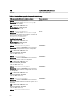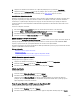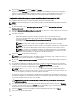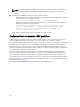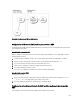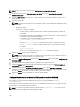Users Guide
10. En el árbol del sistema, seleccione Chasis, haga clic en la ficha Red y seleccione la subficha Red. Aparecerá la
página Configuración de la red.
11. Si la opción Usar DHCP para la dirección IP de la interfaz de red del CMC está activada, realice una de las
siguientes operaciones:
– Seleccione la opción Usar DHCP para obtener direcciones de servidor DNS para que el servidor DHCP
obtenga automáticamente las direcciones del servidor DNS.
– Configure manualmente una dirección IP de servidor DNS. Para eso, desactive la casilla Usar DHCP para
obtener direcciones de servidor DNS y escriba las direcciones IP de los servidores DNS primario y
alternativo en los campos correspondientes.
12. Haga clic en Aplicar cambios. Se configurarán los valores de Active Directory para el esquema extendido.
Configuración de Active Directory con esquema extendido mediante RACADM
Para configurar Active Directory en el CMC con esquema extendido mediante RACADM:
1. Abra una consola de texto de serie/Telnet/SSH en el CMC, inicie sesión y escriba:
racadm config -g cfgActiveDirectory -o cfgADEnable 1 racadm config -g
cfgActiveDirectory -o cfgADType 1 racadm config -g cfgActiveDirectory -o
cfgADRacDomain <nombre de dominio completo de CMC> racadm config -g
cfgActiveDirectory -o cfgADRootDomain <nombre de dominio raíz completo>
racadm config -g cfgActiveDirectory -o cfgADRacName <nombre común de CMC>
racadm sslcertupload -t 0x2 -f <certificado de CA raíz para ADS> -r racadm
sslcertdownload -t 0x1 -f <certificado SSL para CMC>
NOTA: Este comando se puede usar solamente a través de un RACADM remoto. Para obtener más
información sobre el RACADM remoto, consulte
RACADM Command Line Reference Guide for iDRAC7 and
CMC (Guía de referencia de la línea de comandos RACADM de iDRAC7 y CMC)
.
Opcional: si desea especificar un servidor de catálogo global o LDAP en lugar de utilizar los servidores ofrecidos
por el servidor DNS para buscar un nombre de usuario, escriba el siguiente comando para activar la opción
Especificar servidor:
racadm config -g cfgActiveDirectory -o cfgADSpecifyServerEnable 1
NOTA: Cuando se utiliza la opción Especificar servidor, el nombre de host en el certificado firmado por una
autoridad de certificados no se compara con el nombre del servidor especificado. Esto resulta especialmente
útil para los administradores de CMC porque permite ingresar un nombre de host además de una dirección IP.
Después de activar la opción Especificar servidor, es posible especificar un servidor LDAP y un catálogo global
con las direcciones IP o los nombres de dominio completos (FQDN) de los servidores. Los nombres FQDN consisten
en los nombres de host y de dominio de los servidores.
Para especificar un servidor de LDAP, escriba:
racadm config -g cfgActiveDirectory -o cfgADDomainController <dirección IP
de la controladora de dominio AD>
Para especificar un servidor de catálogo global, escriba:
racadm config -g cfgActiveDirectory -o cfgADGlobalCatalog <dirección IP de
catálogo global AD>
NOTA: Si la dirección IP se define con el valor 0.0.0.0, el CMC no puede buscar un servidor.
NOTA: Es posible especificar una lista de servidores de LDAP o de catálogo global separados por comas. El
CMC permite especificar hasta tres direcciones IP o nombres de host.
137